Kaip sukonfigūruoti „Microsoft Teams“ susitikimą su numeriu, į kurį reikia skambinti arba paskambinti?
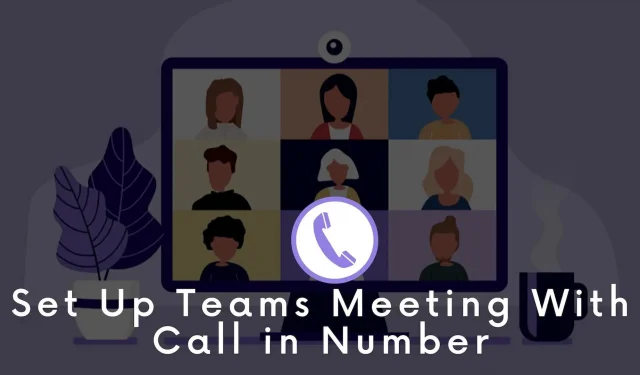
Kartais žmonėms gali tekti skambinti į Teams susitikimus telefonu. Šiuo atveju labai padeda „Microsoft Teams“ garso konferencijų funkcija. Šiame straipsnyje sužinosime daugiau apie tai, kaip nustatyti garso konferencijas komandoms naudojant ryšio arba skambinimo numerį.
Kaip sukonfigūruoti „Microsoft Teams“ susitikimą su numeriu, į kurį reikia skambinti arba paskambinti?
Norėdami prisijungti prie „Teams“ susitikimų, „Microsoft Meeting“ turite nustatyti garso konferenciją. Yra keli žingsniai, kuriuos išvardijame toliau. Viską išsamiai aprašysime, kad galėtumėte lengvai surengti garso konferenciją, nesukaustydami smegenų.
- Patikrinkite prieinamumą jūsų šalyje
- Licencijų gavimas ir priskyrimas
- Gaukite paslaugų numerius
- Paslaugų numerių suteikimas
- Tinkinkite kalbą
- Keičiami garso konferencijų tilto nustatymai
- Telefonų numerių nustatymas vartotojams
- Siųsti kvietimus į susitikimą
Pradėkime atidžiai sekti kiekvieną veiksmą, kad nustatytų Teams susitikimą su telefono numeriu.
1 veiksmas: patikrinkite, ar garso konferencijos tikrai prieinamos šalyje, kurioje gyvenate
Pirmiausia reikia įvertinti, ar jūsų šalyje ir regione yra garso konferencijos. Norėdami tai padaryti, peržiūrėkite galimas garso konferencijų šalis ir regionus bei kainų planus. Norėdami gauti daugiau informacijos, turite pasirinkti regioną arba šalį. Taip pat galite gauti kitos informacijos, pvz., skambučių planus, telefono sistemą, ryšio kreditą, nemokamus ir mokamus numerius ir kt.
2 veiksmas: gaukite ir priskirkite licencijas
Norint surengti garso konferenciją, reikalinga licencija. Tiesą sakant, kiekvienam vartotojui, kuriam reikia suplanuoti skambinimo susitikimus, reikės licencijos. Norėdami sužinoti daugiau apie įsigijimo kainą ir tipą, galite peržiūrėti „Microsoft Teams“ papildomą licenciją.
Įsigiję reikiamas licencijas, turite jas priskirti pasirinktiems vartotojams, kurie rengs arba planuos susitikimus.
Patarimas: Ryšių kreditų licencijas galite priskirti naudotojams, kuriems suteikta garso konferencijų licencija. „Communications Credits“ licencijos nieko nekainuoja.
3 veiksmas: gaukite paslaugų numerius
Garso konferencijose naudojami verslo numeriai. Čia negalima naudoti telefono numerių. Norėdami tai padaryti, galite pasirinkti nemokamų arba mokamų paslaugų numerius. Nemokamos ir mokamos paslaugos numerį galite gauti įvairiais būdais.
Dabartinių paslaugų numerių perkėlimas:
- „Microsoft Teams“ administravimo centras: galite naudoti „Microsoft Teams“ administravimo centrą, kad gautumėte paslaugos numerį. Tačiau tai galima tik tam tikruose regionuose ir šalyse.
- Užpildykite užklausos formą: kai kuriais atvejais jums gali prireikti vietovės kodų arba konkrečių telefono numerių. Norėdami tai padaryti, atsisiųskite formą ir užpildykite ją. Po to pateikite jį „Microsoft“.
4 veiksmas: garso konferencijų tiltui priskirkite paslaugų numerius
Gavus nemokamų ir mokamų paslaugų numerius, jie turi būti priskirti. Todėl vartotojai gali naudoti šiuos numerius siųsdami susitikimų užklausas.
Norite priskirti numerį garso konferencijų tiltui? Norėdami tai padaryti, galite naudoti „Microsoft Teams“ administravimo centrą. Peržiūrėkite čia aprašytus veiksmus:
- Eik namo. Spustelėkite Balsas.
- Pasirinkite Telefono numeriai.
- Spustelėkite telefono numerį, kurį norite priskirti.
- Pasirinkite parinktį Priskirti.
5 veiksmas: nustatykite numatytąją garso konferencijų tilto kalbą ir kitas kalbas
Dabar turite nustatyti alternatyvią ir numatytąją garso konferencijų tilto kalbą. Numatytoji kalba yra ta, kurią agentas naudoja kalbėdamas su skambinančiaisiais rinkdamas telefono numerį.
Peržiūrėkite veiksmus, kuriuos galite atlikti:
- Naudokite „Microsoft Teams“ administravimo centrą.
- Eikite į Pagrindinis puslapis > Pasirinkite Susitikimai > Pasirinkite Konferencijų tiltus.
- Spustelėkite konferencijos tilto telefono numerį. Pasirinkite Redaguoti.
- Pasirinkite numatytąją kalbą.
6 veiksmas: pakeiskite garso konferencijų tilto nustatymus
Po to turite įsitikinti, kad garso konferencijų tilto nustatymuose įjungtos kai kurios parinktys. Turite patikrinti PIN kodo ilgį, išėjimo / įėjimo pranešimus ir kt.
>Jei to nenorite, galite atlikti pakeitimus. Norėdami tai padaryti, naudokite „Microsoft Teams“ administravimo centrą .
- Eikite į Pagrindinis puslapis > Susitikimai > spustelėkite Konferencijų tiltai.
- Atidarykite tilto nustatymus.
- Iš čia eikite į tilto nustatymų skydelį.
7 veiksmas: nustatykite prisijungimo telefono numerius naudotojams, kurie planuoja arba rengia susitikimus
Garso konferencijų tilto nustatymas tuo nesibaigia. Dabar turite nustatyti nemokamus ir mokamus numerius vartotojams. Tai turėtų būti prieinama tiems, kurie planuos susitikimus arba jiems vadovaus.
Tai galite nustatyti naudodami „Microsoft Teams“ administravimo centrą. Štai žingsniai:
- Eikite į pagrindinį puslapį. Spustelėkite Vartotojai.
- Pasirinkite vartotoją iš sąrašo. Pasirinkite Redaguoti.
- Ieškokite garso konferencijų. Dabar spustelėkite „Redaguoti“ šalia parinkties „Garso konferencija“.
- Eikite į garso konferencijų skydelį.
- Galite pasirinkti numerį iš nemokamų ir mokamų numerių sąrašų.
8 veiksmas: išsiųskite kvietimus į susitikimą
Paskutiniame etape konkrečiam vartotojui nustatytas paslaugos numeris bus automatiškai įtrauktas į susitikimo kvietimus. Tada jie bus išsiųsti visiems susitikimo dalyviams.
Išvada
Tai yra veiksmai, kuriuos galite atlikti norėdami nustatyti Teams susitikimą su telefono numeriu arba telefono numeriu. Veiksmai yra paprasti ir nereikalauja daug techninių žinių. Dabar garso konferencijos nustatymas yra paprastas ir be rūpesčių.


Parašykite komentarą